Quante volte hai provato a insegnare a tua madre o alla tua vecchia nonna un semplice compito al PC, ma non sei mai riuscito a far passare il messaggio?
Firefox? Cos'è quello? Navigatore? Sfoglia cosa? …
In MakeTechEasier, capiamo come ti senti, perché abbiamo insegnato alle persone a fare cose semplici sui loro computer giorno e notte e sappiamo quanto possa essere frustrante. Apparentemente, ciò che a noi sembra semplice è in realtà un compito arduo per molti.
In Windows 7, c'è questa piccola e semplice applicazione che potrebbe semplificarti la vita. Registratore di passaggi del problema è uno strumento utile che consente di annotare i passaggi per risolvere il problema. È quasi come un'applicazione screencast, tranne per il fatto che salva nel MHTML formato.
Utilizzo del registratore di passaggi problematici
Nel tuo Windows 7, fai clic su Windows Orb (noto anche come menu Start) e digita psr nel campo di ricerca.
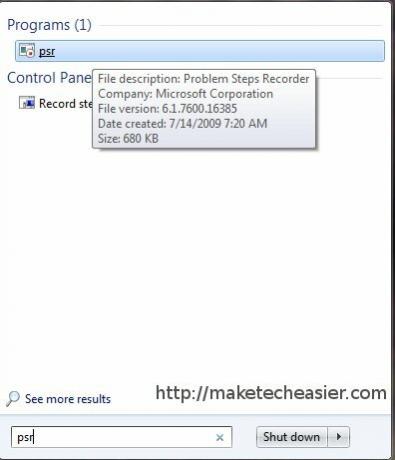
Seleziona ed esegui il psr.exe applicazione.

Clicca sul Avvia registrazione pulsante
Eseguire l'azione richiesta.
In qualsiasi momento, puoi Aggiungi un commento pulsante per aggiungere commenti alla registrazione.
Una volta terminato, fai clic su Interrompi registrazione. Puoi anche fare clic su Pausa registrazione per interrompere temporaneamente la registrazione.
PSR ti chiederà quindi di salvare la registrazione. Il file salvato è in formato zip. Quando lo decomprimi, otterrai un file MHTML in cui puoi fare doppio clic per aprirlo nel browser.
Visualizzazione della registrazione
Nel file vedrai i passaggi effettivi (con screenshot) registrati dal psr. Ad esempio, ho registrato il modo per disinstallare un'applicazione in Windows 7. Le schermate seguenti sono il risultato generato da PSR.
1° passo: fare clic sul pulsante Start.
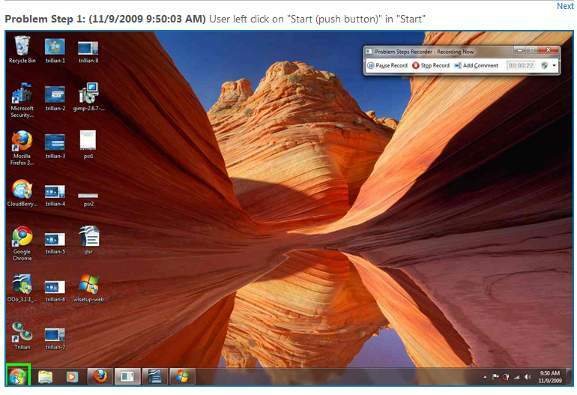
2° passaggio: fare clic su Pannello di controllo
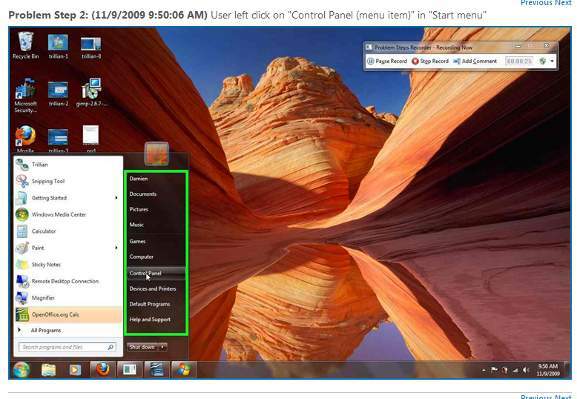
3° passaggio: fare clic su disinstalla programma
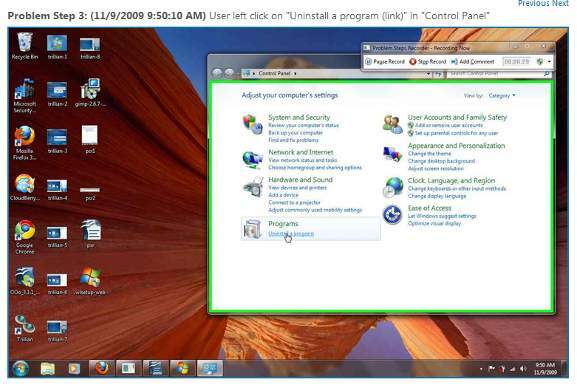
5° passaggio: disinstallare l'applicazione

Come si può vedere, ogni singolo passo che ho fatto è stato registrato.
Usi di PSR
Ecco alcuni modi in cui puoi utilizzare il Registratore di passaggi del problema:
- sii un guru tecnico e fornisci supporto tecnico visivo, specialmente per la tua vecchia nonna.
- Se stai riscontrando un problema in Windows e stai cercando supporto, puoi utilizzare PSR per annotare il problema e inviare un'e-mail al responsabile del supporto. Consente loro di avere una migliore comprensione di ciò che è andato storto.
- Documentazione: potresti aver scoperto un hack per risolvere qualcosa e desideri registrarlo e archiviarlo da qualche parte in modo da poterlo consultare in futuro.
Hai provato PSR? Per cosa lo usi principalmente?
Nota: il registratore di passaggi del problema è disponibile solo in Windows 7.
Divulgazione di affiliazione: Make Tech Easier può guadagnare commissioni sui prodotti acquistati tramite i nostri link, a supporto del lavoro che svolgiamo per i nostri lettori.


